Biết cách cài tiện ích Chrome giúp bạn mở rộng chức năng trình duyệt, từ chặn quảng cáo, quản lý mật khẩu, đến dịch thuật tự động, nâng cao hiệu quả công việc và giải trí. Với kho Chrome Web Store hàng triệu tiện ích, bạn có thể tùy chỉnh trình duyệt Chrome, Microsoft Edge, hoặc thậm chí điện thoại để phù hợp nhu cầu cá nhân. Bài viết này sẽ hướng dẫn chi tiết cách cài tiện ích Chrome trên các thiết bị và chia sẻ mẹo quản lý để đảm bảo an toàn, hiệu năng tối ưu khi duyệt web.
Tóm tắt nội dung
Vì sao nên cài tiện ích Chrome?
Tiện ích mở rộng (extensions) là các công cụ nhỏ nhưng mạnh mẽ, giúp cá nhân hóa trình duyệt Chrome hoặc các trình duyệt dựa trên Chromium như Microsoft Edge. Việc cài tiện ích Chrome không chỉ cải thiện trải nghiệm duyệt web mà còn tăng năng suất, bảo mật và hỗ trợ học tập, giải trí. Chrome Web Store cung cấp hàng triệu tiện ích, từ miễn phí đến trả phí, đáp ứng mọi nhu cầu, từ chặn quảng cáo phiền phức, kiểm tra ngữ pháp tiếng Anh, đến lưu trữ tài liệu trực tuyến.
Trình duyệt Chrome nổi tiếng với tốc độ nhanh, giao diện thân thiện và khả năng đồng bộ tài khoản Google, trong khi Microsoft Edge lại nhẹ RAM, tích hợp sâu với hệ sinh thái Microsoft. Kết hợp các tiện ích Chrome trên cả hai trình duyệt mang lại sự linh hoạt, giúp bạn tận dụng tối đa thế mạnh của từng nền tảng.
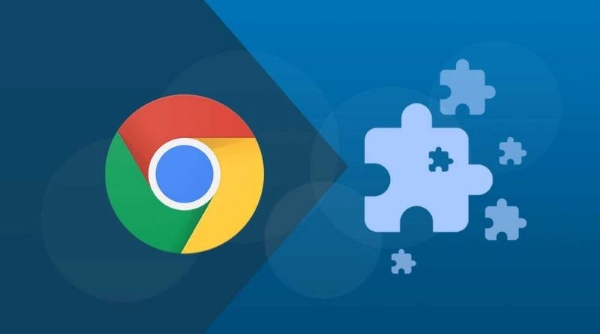
Hơn nữa, cách cài tiện ích Chrome không chỉ giới hạn trên máy tính. Với các trình duyệt thay thế như Kiwi Browser trên Android, bạn có thể mang trải nghiệm tiện ích lên điện thoại, dù Chrome di động không hỗ trợ trực tiếp.
Tuy nhiên, việc cài đặt tiện ích cần chọn lọc để tránh làm chậm trình duyệt hoặc gây rủi ro bảo mật. Các tiện ích uy tín từ Chrome Web Store, kết hợp với quản lý quyền truy cập cẩn thận, giúp bạn duy trì hiệu năng và bảo vệ dữ liệu cá nhân. Phần tiếp theo sẽ hướng dẫn chi tiết cách thực hiện trên từng thiết bị, đảm bảo bạn dễ dàng áp dụng dù là người mới.
Hướng dẫn cài tiện ích Chrome trên Google Chrome (máy tính)
Trình duyệt Google Chrome là nền tảng lý tưởng để cài đặt tiện ích, nhờ tích hợp trực tiếp với Chrome Web Store. Quy trình cài đặt đơn giản, chỉ mất vài phút và không yêu cầu kỹ năng kỹ thuật cao. Dưới đây là các bước chi tiết để áp dụng cách cài tiện ích Chrome trên máy tính:
Bước 1: Mở trình duyệt Google Chrome trên máy tính. Nhấn vào biểu tượng ba chấm ở góc trên bên phải, chọn “Tiện ích mở rộng” (Extensions), rồi nhấp “Quản lý tiện ích mở rộng” (Manage Extensions).
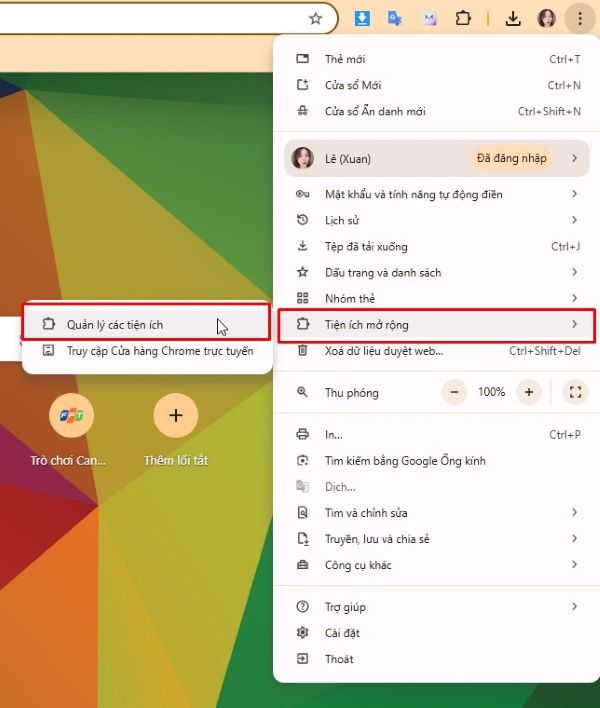
Bước 2: Trong trang quản lý tiện ích, chọn “Mở cửa hàng Chrome trực tuyến” (Open Chrome Web Store) để truy cập kho tiện ích.
Bước 3: Tại Chrome Web Store, sử dụng thanh tìm kiếm ở góc trên bên trái để tìm tiện ích mong muốn. Nhấn Enter để xem danh sách kết quả.
Bước 4: Chọn tiện ích phù hợp, đọc mô tả, đánh giá và quyền yêu cầu. Nhấn “Thêm vào Chrome” (Add to Chrome). Một hộp thoại xác nhận sẽ hiện ra, liệt kê các quyền truy cập. Nhấn “Thêm tiện ích” (Add extension) để tiếp tục.
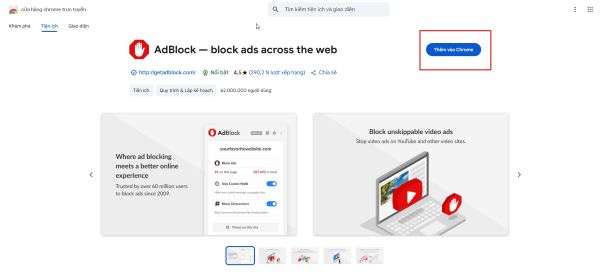
Bước 5: Chrome tự động tải và cài đặt tiện ích. Sau khi hoàn tất, biểu tượng tiện ích xuất hiện trên thanh công cụ (góc trên bên phải, gần tài khoản Google). Nhấp biểu tượng để sử dụng hoặc tùy chỉnh cài đặt.
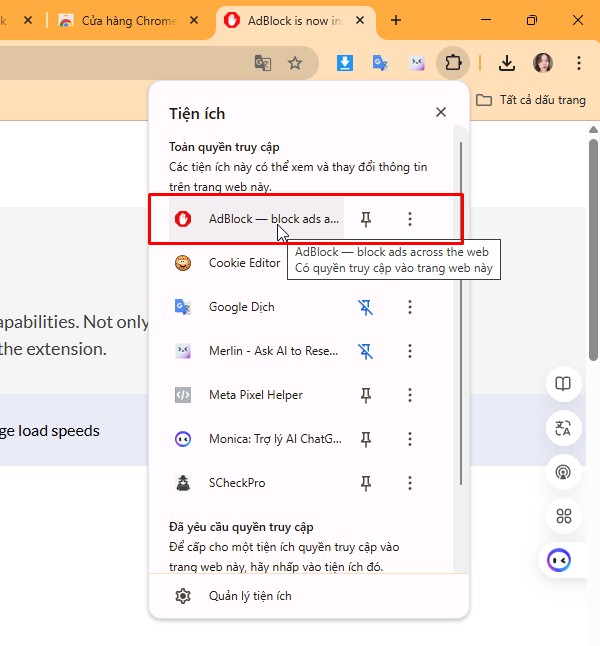
Quy trình này đảm bảo bạn áp dụng cách cài tiện ích Chrome nhanh chóng, an toàn. Để quản lý, bạn có thể vào “Quản lý tiện ích mở rộng” để bật/tắt, gỡ, hoặc xem chi tiết quyền truy cập.
Hướng dẫn cài tiện ích Chrome trên Microsoft Edge
Microsoft Edge, dựa trên nền tảng Chromium, hỗ trợ gần như toàn bộ tiện ích từ Chrome Web Store, mang lại sự kết hợp giữa hiệu suất nhẹ nhàng và kho tiện ích phong phú. Dưới đây là hướng dẫn chi tiết để thực hiện cách cài tiện ích Chrome trên Edge:
Bước 1: Khởi động Microsoft Edge trên máy tính. Nhấn biểu tượng ba chấm ở góc trên bên phải, chọn “Tiện ích mở rộng” (Extensions).
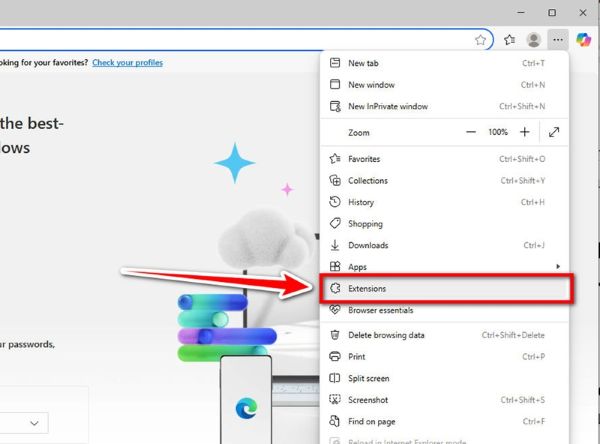
Bước 2: Trong trang quản lý tiện ích, tìm tùy chọn “Cho phép tiện ích từ các cửa hàng khác” (Allow extensions from other stores) ở góc dưới bên trái. Bật tùy chọn này và xác nhận “Cho phép” (Allow) trong hộp thoại cảnh báo.
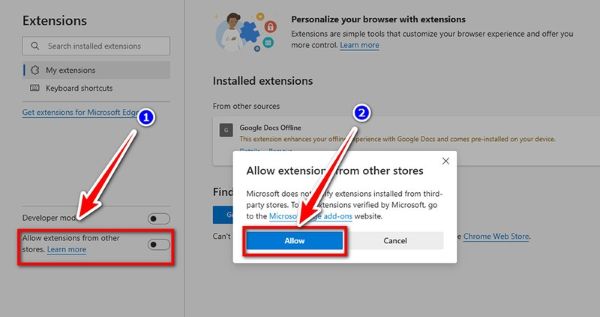
Bước 3: Mở tab mới, truy cập Chrome Web Store theo đường link “https://chromewebstore.google.com/category/extensions” vào thanh địa chỉ hoặc tìm kiếm “Chrome Web Store” trên Google.
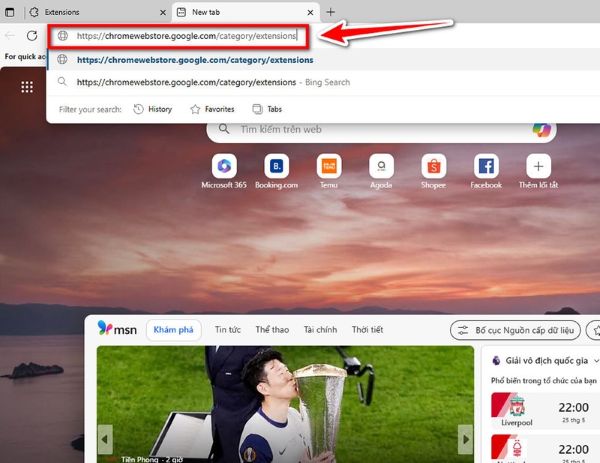
Bước 4: Tìm tiện ích cần cài bằng thanh tìm kiếm. Chọn tiện ích, nhấn “Get”.
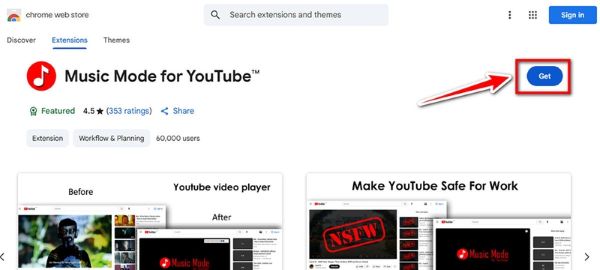
Bước 5: Hộp thoại xác nhận sẽ hiện ra. Nhấn “Thêm tiện ích” (Add extension) để cài đặt. Tiện ích sẽ xuất hiện trên thanh công cụ Edge, sẵn sàng sử dụng.
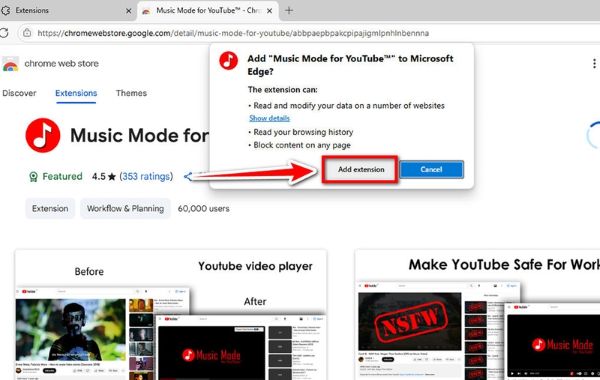
Lưu ý rằng một số tiện ích có thể không tương thích hoàn toàn với Edge do khác biệt API, nhưng hơn 90% tiện ích Chrome hoạt động mượt mà. Cách cài tiện ích Chrome trên Edge giúp bạn tận dụng bảo mật SmartScreen và tích hợp Microsoft (OneDrive, Office 365) mà vẫn có kho tiện ích đa dạng.
Hướng dẫn cài tiện ích Chrome trên điện thoại (Kiwi Browser)
Chrome trên Android và iOS không hỗ trợ trực tiếp tiện ích như máy tính, nhưng người dùng Android có thể sử dụng Kiwi Browser để áp dụng cách cài tiện ích Chrome. Kiwi Browser là trình duyệt dựa trên Chromium, cho phép cài đặt tiện ích từ Chrome Web Store. Dưới đây là các bước chi tiết:
Bước 1: Mở Google Play Store trên điện thoại Android, tìm “Kiwi Browser” và nhấn “Cài đặt”. Sau khi cài, mở Kiwi Browser.
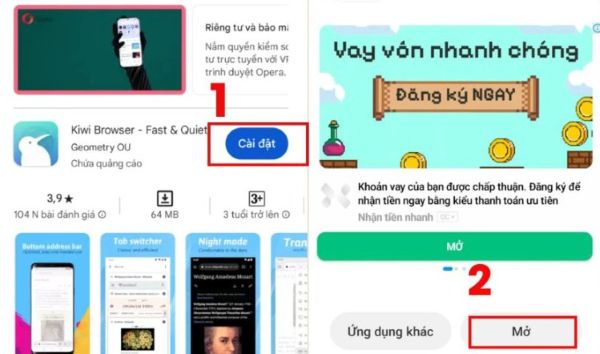
Bước 2: Nhấn biểu tượng ba chấm ở góc trên bên phải, chọn “Tiện ích mở rộng” (Extensions). Bật “Chế độ dành cho nhà phát triển” (Developer mode) trong trang tiện ích.
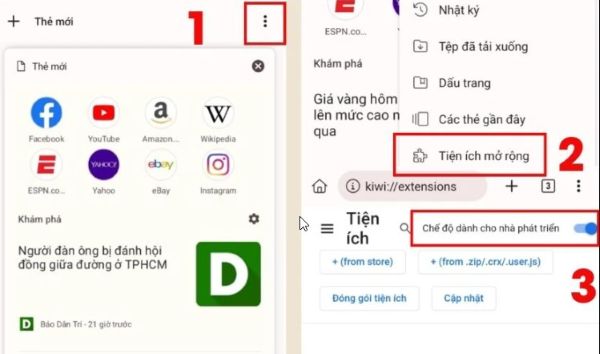
Bước 3: Truy cập Chrome Web Store bằng cách nhập “chromewebstore.google.com” vào thanh địa chỉ hoặc tìm kiếm “Chrome Web Store”. Tìm tiện ích mong muốn qua thanh tìm kiếm.
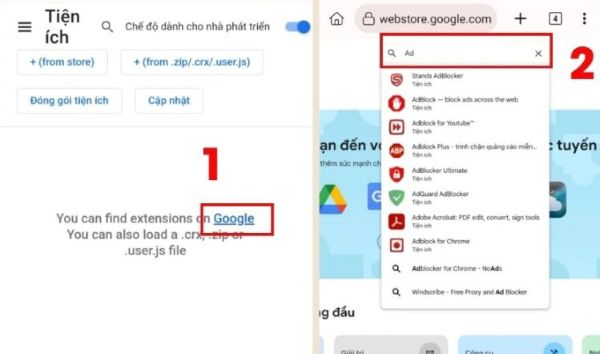
Bước 4: Chọn tiện ích, nhấn “Thêm vào Chrome” (Add to Chrome). Kiwi Browser sẽ tải và cài đặt tiện ích tự động.
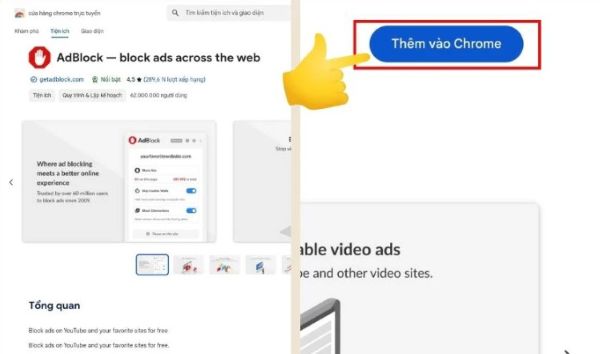
Bước 5: Quay lại menu “Tiện ích mở rộng” trong Kiwi Browser để xem danh sách tiện ích đã cài. Nhấn vào tiện ích để bật/tắt hoặc tùy chỉnh cài đặt.
Lưu ý rằng không phải mọi tiện ích đều tối ưu trên Kiwi Browser, đặc biệt là các tiện ích phức tạp như Grammarly. Người dùng iOS hiện không có giải pháp tương tự do hạn chế hệ điều hành. Cách cài tiện ích Chrome trên điện thoại qua Kiwi Browser mở ra khả năng cá nhân hóa duyệt web di động, dù chưa hoàn hảo như trên máy tính.
Lưu ý khi thực hiện cách cài tiện ích Chrome
Để đảm bảo an toàn và hiệu năng khi áp dụng cáy cài tiện ích Chrome, bạn cần lưu ý các điểm sau:
- Nguồn gốc uy tín: Chỉ tải tiện ích từ Chrome Web Store. Kiểm tra thông tin nhà phát triển, ưu tiên các tên tuổi lớn như Grammarly, Evernote, hoặc Google.
- Đánh giá và nhận xét: Xem xếp hạng sao (trên 4/5) và bình luận người dùng để đánh giá độ tin cậy. Tránh tiện ích có ít đánh giá hoặc nhận xét tiêu cực.
- Quyền truy cập: Đọc kỹ quyền yêu cầu (ví dụ: truy cập dữ liệu trang web, camera). Nếu quyền không liên quan đến chức năng (như tiện ích dịch yêu cầu truy cập micro), bỏ qua.
- Cập nhật thường xuyên: Kiểm tra cập nhật tiện ích trong “Quản lý tiện ích mở rộng” để vá lỗi bảo mật, cải thiện hiệu năng. Tiện ích không cập nhật từ lâu có thể gây rủi ro.
- Hiệu năng trình duyệt: Cài quá nhiều tiện ích có thể làm chậm Chrome hoặc Edge. Gỡ hoặc tắt tiện ích không dùng qua “Quản lý tiện ích mở rộng”.
- Tùy chỉnh quyền: Vào “Chi tiết” của tiện ích, giới hạn truy cập chỉ cho phép trên trang cần thiết (như docs.google.com), tránh cấp quyền toàn bộ trang web.
- Thường xuyên kiểm tra danh sách tiện ích: xóa những công cụ không cần thiết và cập nhật trình duyệt để duy trì hiệu suất và bảo mật tối ưu.
Tạm kết
Nắm vững cáy cài tiện ích Chrome trên Chrome, Microsoft Edge và điện thoại giúp bạn biến trình duyệt thành công cụ đa năng, từ tăng năng suất, bảo mật, đến giải trí.Tuy nhiên, chọn lọc tiện ích uy tín, quản lý quyền truy cập và gỡ công cụ không cần thiết là chìa khóa để duy trì hiệu năng và an toàn. Hãy áp dụng hướng dẫn trên để tối ưu hóa trải nghiệm duyệt web ngay hôm nay và đừng quên kiểm tra Chrome Web Store thường xuyên để khám phá các tiện ích mới!
Xem thêm:













Email của bạn sẽ không được hiển thị công khai. Các trường bắt buộc được đánh dấu *
Tạo bình luận mới